Wi-Fi стал неотъемлемой частью нашей жизни. Мы все используем его, чтобы оставаться в курсе самых актуальных новостей, общаться с друзьями и семьей, а также работать и развлекаться онлайн. Однако, в некоторых случаях, сигнал Wi-Fi может оказаться недостаточно сильным, что приводит к медленному интернету или даже потере связи.
К счастью, существует несколько методов и техник, которые помогут усилить Wi-Fi сигнал и обеспечить быстрый и надежный интернет в любом уголке вашего дома или офиса. В этой статье мы рассмотрим лучшие из них, чтобы вы могли определить, какой подход лучше всего подходит для ваших потребностей.
Один из наиболее эффективных способов усиления Wi-Fi сигнала является установка роутера наиболее оптимальным образом. Разместите роутер в центральной части дома или офиса, чтобы сигнал лучше распространялся по всей площади. Также избегайте размещения роутера рядом с другими электронными устройствами, которые могут повлиять на качество сигнала.
Кроме того, существуют различные технические способы усиления Wi-Fi сигнала, такие как использование Wi-Fi репитеров, установка антенн повышенной мощности или настройка каналов Wi-Fi. Комбинирование нескольких методов может существенно улучшить качество Wi-Fi сигнала и обеспечить надежное подключение к интернету.
Оптимальное местоположение роутера
Вот несколько советов, которые помогут вам определить оптимальное место для установки роутера:
- Выберите центральное место: Разместите роутер в центре вашего дома или офиса, чтобы сигнал равномерно распространялся по всему помещению. Избегайте установки роутера в углы или на крайние точки помещения, чтобы избежать деградации сигнала.
- Избегайте препятствий: Разместите роутер вблизи открытого пространства и избегайте мест, где сигнал может быть затруднен стенами, мебелью или другими препятствиями. Чем меньше преград, тем сильнее будет сигнал.
- Избегайте электроники: Поместите роутер подальше от других электронных устройств, таких как микроволновая печь, телефоны, телевизоры или радио. Эти устройства могут создавать помехи и ухудшать качество сигнала Wi-Fi.
- Увеличьте высоту: Если возможно, установите роутер на высокой точке, чтобы сигнал легче проникал через стены и между этажами. Размещение роутера на верхнем этаже может помочь увеличить покрытие во всех частях дома.
- Попробуйте разные углы: Поэкспериментируйте с разными углами наклона антенн роутера. Направление сигнала в нужном направлении может значительно повысить качество сети в конкретной области помещения.
Найдите оптимальное местоположение для вашего роутера, следуя этим простым рекомендациям, и наслаждайтесь максимальным качеством Wi-Fi сигнала в вашем доме или офисе.
Установка промежуточных точек доступа
Промежуточные точки доступа могут быть полезны в следующих случаях:
- Если сигнал основного маршрутизатора не дотягивается до конкретного помещения или зоны
- Если вам нужно покрыть большую площадь или расположить точку доступа на значительном расстоянии от маршрутизатора
- Если в вашем доме или офисе есть множество стен или других препятствий, ослабляющих сигнал Wi-Fi
Установка промежуточных точек доступа может быть достаточно простой задачей:
- Выберите устройство промежуточной точки доступа, обратив внимание на его характеристики, такие как скорость передачи данных и дальность действия сигнала.
- Разместите устройство на таком расстоянии от основного маршрутизатора, чтобы сигнал был достаточно сильным, но при этом не перекрывался сигналом основного маршрутизатора.
- Подключите промежуточную точку доступа к основному маршрутизатору с помощью Ethernet кабеля.
- Следуйте инструкциям производителя для настройки промежуточной точки доступа.
- Настройте имя сети (SSID) и пароль для промежуточной точки доступа.
- Разместите дополнительные промежуточные точки доступа для покрытия всей необходимой площади.
- Проверьте сигнал Wi-Fi в разных зонах помещения и сравните результаты с использованием усилителей Wi-Fi.
Важно: Запомните, что каждая промежуточная точка доступа будет создавать отдельную Wi-Fi сеть. Убедитесь, что устройства подключаются к наиболее близкой и сильной точке доступа для максимальной производительности.
Установка промежуточных точек доступа может значительно улучшить покрытие сигналом Wi-Fi в вашем доме или офисе. Пользуйтесь этими советами и наслаждайтесь стабильным и быстрым интернетом!
Апгрейд роутера
Вот несколько методов, которые помогут вам выполнить апгрейд роутера:
1. Установите последнюю версию прошивки
Периодически выпускаются обновления прошивки для роутеров, которые исправляют ошибки, улучшают безопасность и добавляют новые функции. Проверяйте доступность обновлений на веб-сайте производителя роутера и установите последнюю версию прошивки.
2. Улучшите антенну
Некоторые роутеры имеют съемные антенны. Замена стандартной антенны на более мощную или направленную может значительно усилить Wi-Fi сигнал. Выберите антенну с высоким коэффициентом усиления и установите ее в оптимальное положение.
3. Разместите роутер правильно
Расположение роутера важно для оптимального покрытия Wi-Fi сигналом. Поместите роутер в центральной точке вашего дома или офиса и избегайте преград, таких как стены или мебель, которые могут ослабить сигнал. Высота установки роутера также может повлиять на качество сигнала.
4. Используйте технологию MIMO
MIMO (Multiple-Input Multiple-Output) - это технология, которая позволяет использовать несколько антенн для передачи и приема данных. Роутеры с поддержкой MIMO обеспечивают более стабильное и быстрое подключение к Интернету. Рассмотрите возможность приобретения роутера с поддержкой MIMO, чтобы усилить Wi-Fi сигнал.
5. Разделите сеть на частоты
Роутеры могут работать на двух частотах - 2,4 ГГц и 5 ГГц. Разделение вашей сети на эти две частоты позволяет распределить нагрузку и улучшить производительность Wi-Fi. Некоторые устройства, такие как старые смартфоны или планшеты, могут плохо работать на частоте 5 ГГц, поэтому сохраните возможность подключения к 2,4 ГГц.
Следуя этим методам, вы сможете значительно улучшить качество Wi-Fi сигнала и наслаждаться быстрым и стабильным подключением к Интернету в любой точке вашего дома или офиса.
Использование усилителя сигнала
Существует несколько типов усилителей сигнала Wi-Fi, включая:
- Усилители сигнала с внешней антенной: Эти устройства имеют отдельную внешнюю антенну, которая улучшает прием и передачу сигнала.
- Усилители сигнала с усилителем: Эти устройства имеют встроенный усилитель, который усиливает сигнал Wi-Fi для улучшения его силы и дальности.
- Усилители сигнала с повторителем: Эти устройства переадресуют сигнал Wi-Fi от роутера и повторяют его в более слабых областях, чтобы установить более стабильное подключение для удаленных устройств.
При выборе усилителя сигнала Wi-Fi важно учитывать несколько факторов. Сначала определите, какая технология Wi-Fi используется вашим роутером (например, 802.11n или 802.11ac). Затем убедитесь, что выбранный усилитель совместим с вашим роутером.
Также обратите внимание на максимальную скорость передачи данных, которую поддерживает усилитель сигнала. Чем выше скорость, тем быстрее будет подключение к интернету. Кроме того, учтите размер и форму устройства, чтобы убедиться, что оно подходит для вашей среды и может быть установлено в нужном месте.
Усилитель сигнала Wi-Fi может быть очень полезным инструментом для улучшения подключения в доме или офисе. Если у вас есть проблемы с плохим Wi-Fi сигналом, попробуйте использовать усилитель сигнала, чтобы улучшить свое подключение и наслаждаться более стабильной работой интернета.
Установка направленной антенны
Перед началом установки, вам необходимо определить точку, в которой сигнал будет максимально усилен. Для этого можно воспользоваться специальными программами или приложениями, которые позволят определить направление сильнейшего Wi-Fi сигнала в вашей зоне покрытия.
После определения точки, необходимо выбрать и приобрести подходящую направленную антенну. Убедитесь, что антенна совместима со своим маршрутизатором или роутером.
При установке направленной антенны, ориентируйтесь на определенную точку, в которую будет направлен сигнал. Учитывайте преграды или препятствия, которые могут ослабить сигнал, такие как стены, мебель или электронные устройства.
Установите направленную антенну на маршрутизаторе или роутере в соответствии с инструкцией производителя. Обычно для установки потребуется открутить существующую антенну и присоединить новую.
После установки, настройте направленную антенну с помощью программы управления сетью вашего маршрутизатора. Вы можете изменять направление антенны или поворачивать ее, чтобы достичь наилучшего приема сигнала.
Установка направленной антенны может значительно усилить Wi-Fi сигнал в выбранном направлении, что позволит вам получить более стабильное и сильное подключение к интернету.
Не забывайте:
- Проверьте совместимость направленной антенны с вашим маршрутизатором или роутером.
- Учтите преграды или препятствия, которые могут ослабить сигнал.
- Правильно настройте и поворачивайте направленную антенну для достижения наилучшего приема сигнала.
Добавление репитера
Если вы столкнулись с проблемой слабого Wi-Fi сигнала в определенных зонах вашего дома или офиса, добавление репитера может быть эффективным способом усилить сигнал и улучшить покрытие Wi-Fi.
Репитер Wi-Fi, также известный как усилитель или усилитель сигнала, является устройством, которое может усилить сигнал Wi-Fi, расширить его покрытие и улучшить скорость передачи данных.
Чтобы добавить репитер, вам понадобится следовать нескольким простым шагам:
- Выберите подходящее место для установки репитера. Оно должно быть в достаточной близости от вашего роутера Wi-Fi, но в то же время в зоне с низким сигналом.
- Подключите репитер к электрической розетке и дождитесь, пока индикаторы на устройстве не загорятся.
- Настройте репитер, следуя инструкциям производителя. Обычно это включает ввод пароля Wi-Fi и выбор сети, которую нужно усилить.
- После настройки репитер будет автоматически усиливать сигнал Wi-Fi и распространять его в зоне, где ранее был слабый сигнал.
Добавление репитера может существенно улучшить покрытие Wi-Fi в вашем доме или офисе, позволив получить более стабильное подключение к интернету и более высокую скорость передачи данных.
Обратите внимание, что репитер увеличит покрытие Wi-Fi, но не улучшит само качество сигнала. Поэтому важно выбирать качественный репитер от надежного производителя и устанавливать его в правильном месте.
| Преимущества добавления репитера: | Недостатки добавления репитера: |
|---|---|
| Улучшение покрытия Wi-Fi в зоне слабого сигнала. | Ухудшение пропускной способности Wi-Fi сети. |
| Простота установки и настройки. | Не всегда эффективен при очень слабом сигнале. |
| Отсутствие необходимости проводной прокладки. | Возможность перекрытия сигналом основного роутера. |
При выборе репитера рекомендуется обратить внимание на его характеристики, такие как максимальная скорость передачи данных, поддержка стандартов Wi-Fi и дальность покрытия. Также следует учитывать особенности своей сети и условия эксплуатации.
Добавление репитера - отличный способ усилить Wi-Fi сигнал и улучшить покрытие в зонах с низким сигналом. Это простая процедура, которая может значительно улучшить качество вашего беспроводного подключения.
Применение Powerline-адаптера
Применение Powerline-адаптера достаточно просто. Вам нужно всего лишь подключить один адаптер к вашему роутеру с помощью Ethernet-кабеля, а затем подключить другой адаптер к устройству, которое нуждается в усилении Wi-Fi сигнала. Нет необходимости проводить дополнительные настройки или конфигурации – Powerline-адаптер самостоятельно настраивает сеть и начинает передавать данные.
Powerline-адаптеры обладают высоким уровнем безопасности, так как данные передаются по проводной сети и не подвержены воздействию внешних помех или злоумышленников. Это позволяет использовать Powerline-адаптеры даже в условиях, когда Wi-Fi сигнал ограничен или заблокирован стенами или перегородками.
Еще одним преимуществом Powerline-адаптеров является их гибкость. Вы можете подключить несколько адаптеров в разных комнатах и создать обширную сеть, которая охватит всю вашу жилую площадь. К тому же, Powerline-адаптеры совместимы с другими устройствами, использующими Ethernet-соединение, такими как Smart TV, игровые приставки или компьютеры.
В итоге, применение Powerline-адаптера является простым и эффективным способом усилить Wi-Fi сигнал в вашем доме. Благодаря использованию существующей электрической проводки и возможности создания расширенной сети, Powerline-адаптеры становятся незаменимым инструментом для повышения качества беспроводного интернета.
Оптимизация настроек роутера
1. Обновление прошивки роутера
Проверьте наличие последней версии прошивки для вашего роутера и, если необходимо, обновите ее. Многие производители регулярно выпускают обновления, которые исправляют ошибки и улучшают работу устройства.
2. Выбор оптимального канала
Настройте роутер на работу в наименее загруженном канале. Можно воспользоваться специальными программами для сканирования доступных каналов и выбрать наименее загруженный. Это поможет избежать интерференции и повысить качество сигнала.
3. Изменение настроек безопасности
Настройте безопасность сети Wi-Fi. Используйте сильный пароль для доступа к сети и защитите свою Wi-Fi сеть от несанкционированного доступа. Установите WPA2 шифрование, чтобы предотвратить возможность проникновения в сеть.
4. Установка правильной мощности радиосигнала
Настройте мощность Wi-Fi сигнала для оптимальной работы. Если сигнал слишком слабый, то его будет сложнее поймать. Если сигнал слишком сильный, то это может вызвать интерференцию с другими сетями близлежащих роутеров. Найдите оптимальное соотношение силы сигнала и его дальности.
5. Позиционирование роутера
Правильное размещение роутера может существенно повлиять на качество сигнала Wi-Fi. Разместите роутер в центре дома или офиса, чтобы радиоволны равномерно распространялись по всему помещению. Избегайте размещения роутера рядом с другими электронными устройствами, которые могут влиять на его работу.
Следуя этим рекомендациям, вы сможете оптимизировать настройки роутера и получить максимальную производительность вашей Wi-Fi сети. Помните, что каждая сеть уникальна, поэтому может потребоваться некоторое время и тестирование, чтобы найти оптимальные настройки для вашей сети.